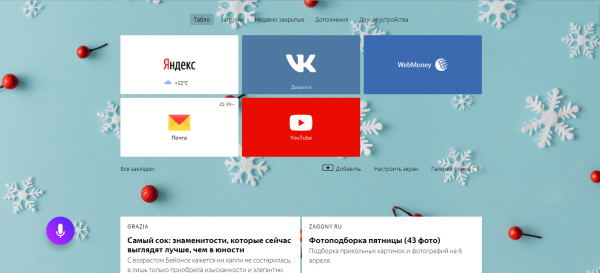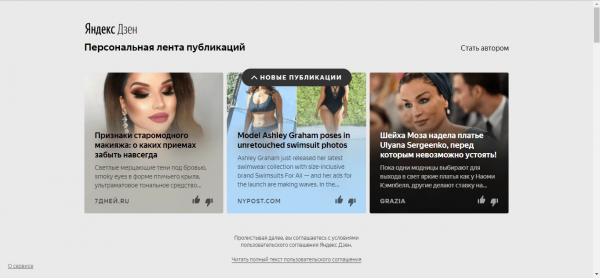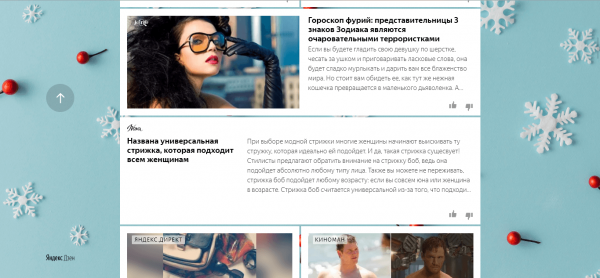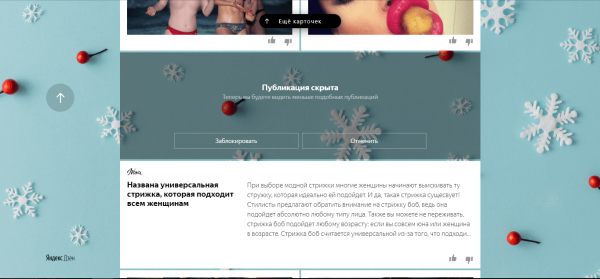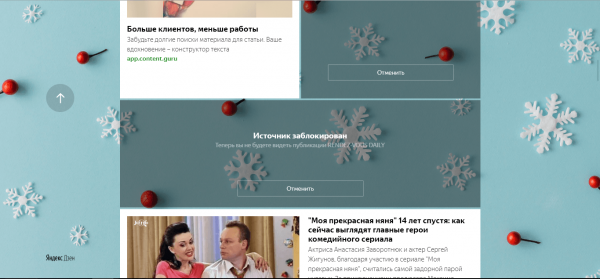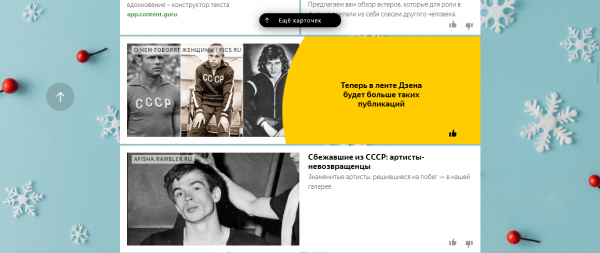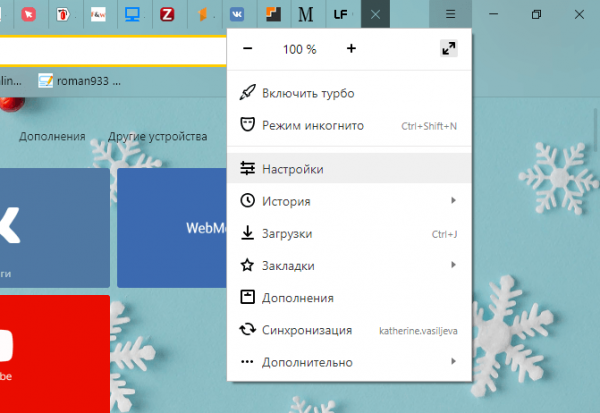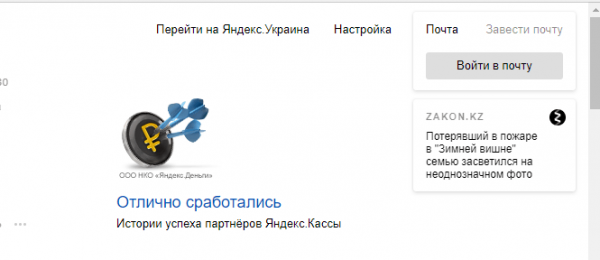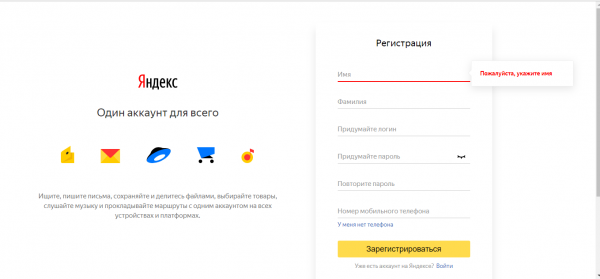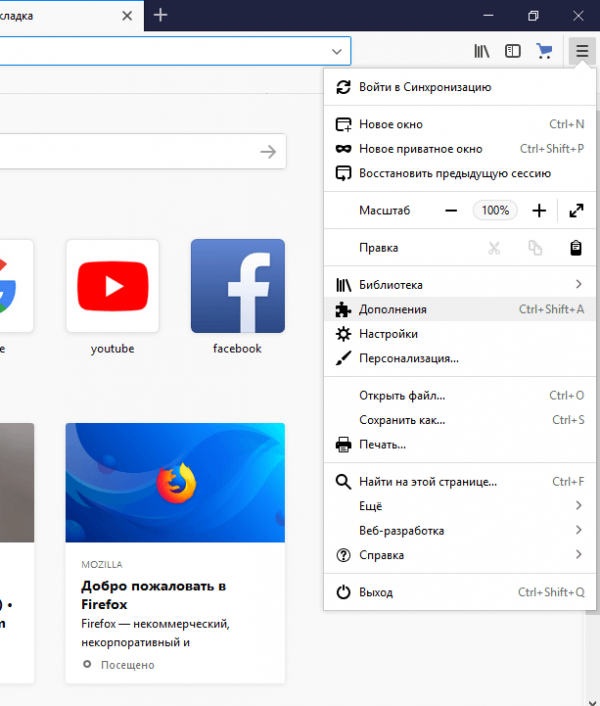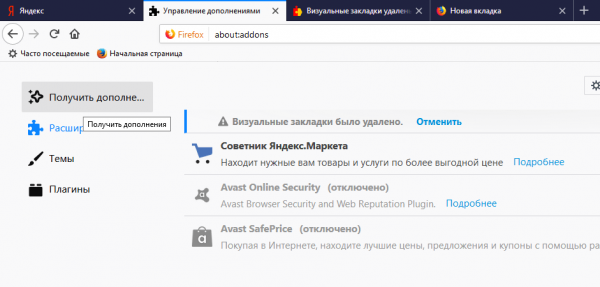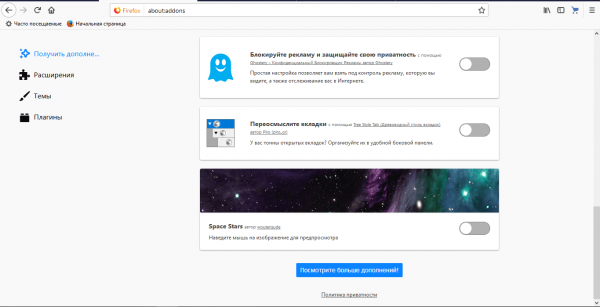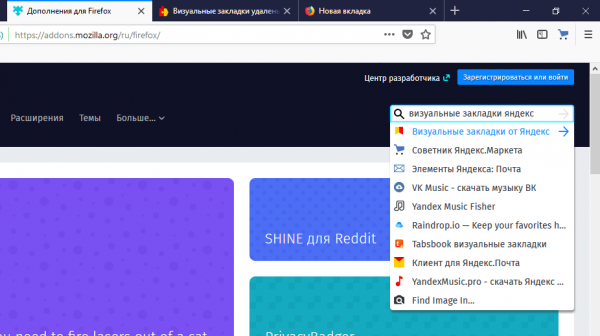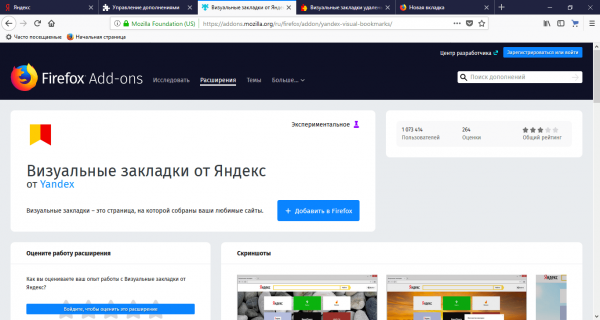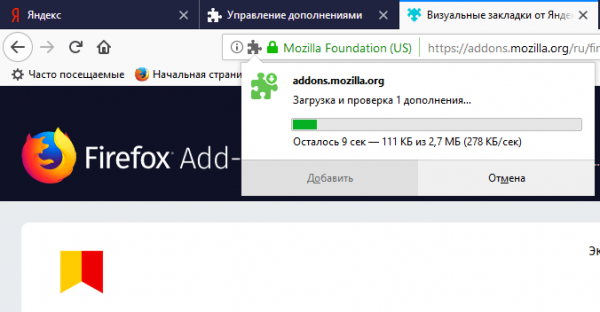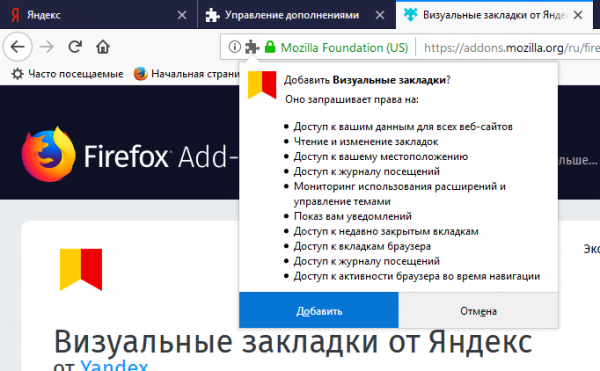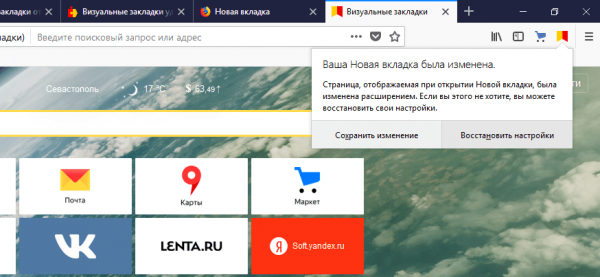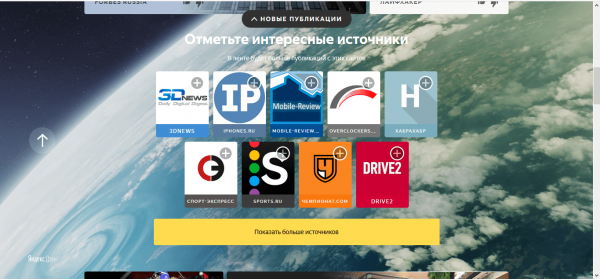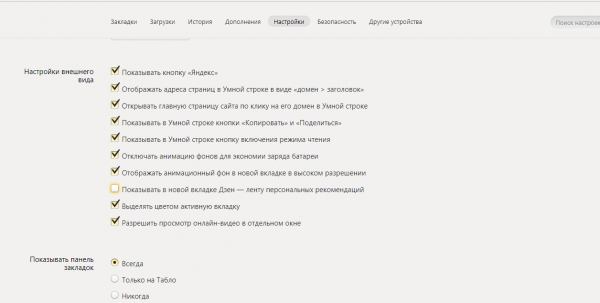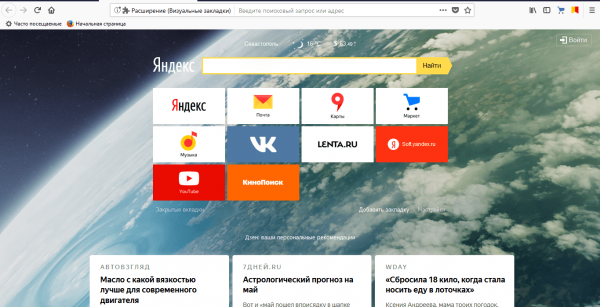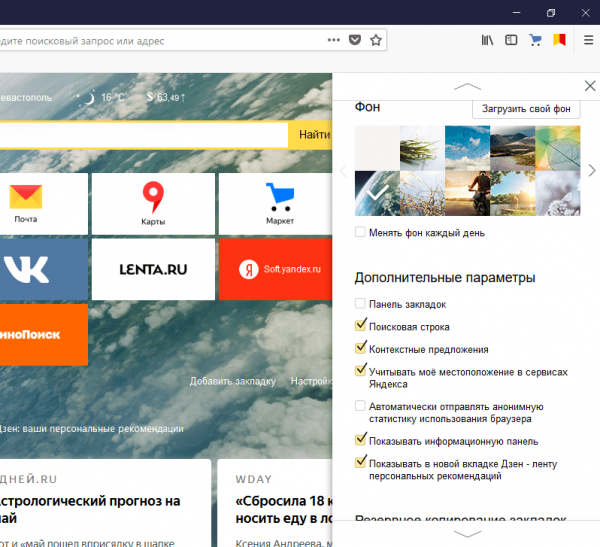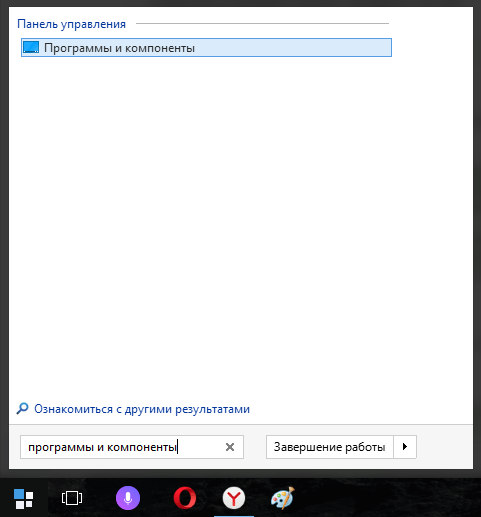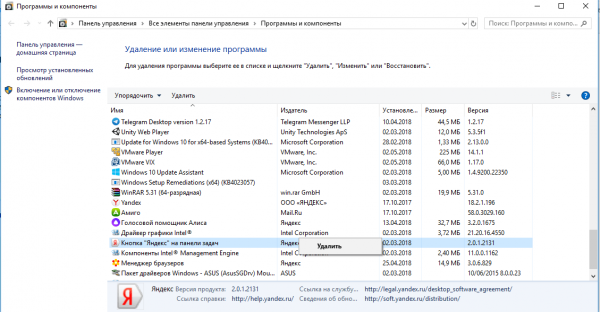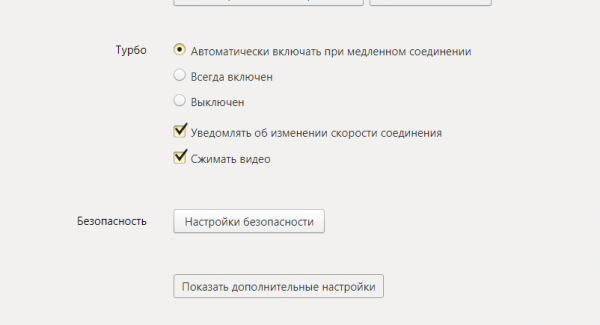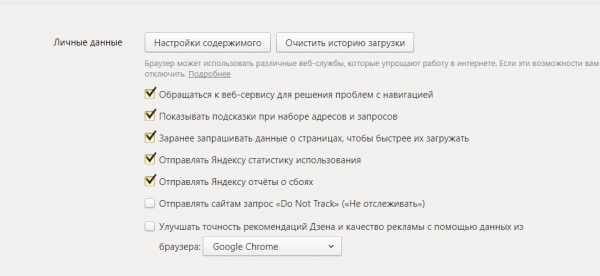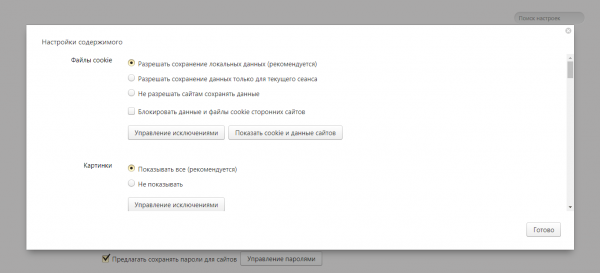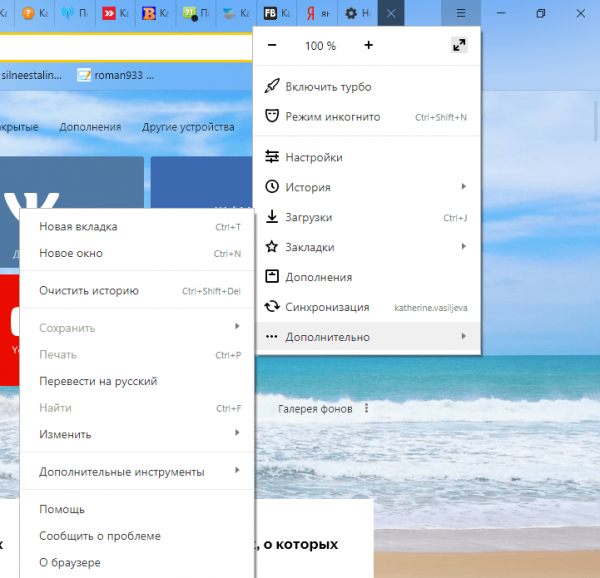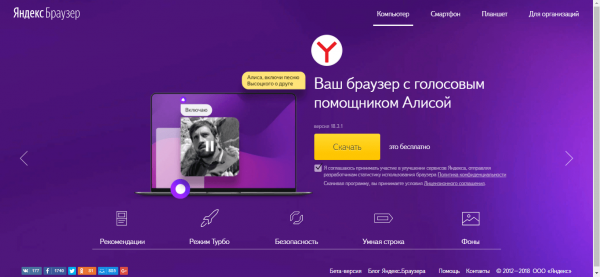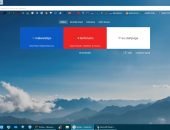Сервис «Яндекс.Дзен»: что это такое и с чем его едят

Разработчик «Яндекс» постоянно совершенствует свои продукты. Одно из обновлений 2015 года для браузера от этой компании — лента «Яндекс.Дзен». Что это за сервис и как его использовать? Рассмотрим его детально.
Содержание
О сервисе «Яндекс.Дзен»
«Яндекс.Дзен» — сервис персональных рекомендаций. Он имеет форму новостной ленты с публикациями. Находится она под визуальными закладками на стартовой странице «Яндекс.Браузера».
По мере прокрутки вкладки вниз будет появляться всё больше новых публикаций. Они состоят из оглавления и первого абзаца статьи, цель которого — заинтересовать пользователя, чтобы он перешёл на сайт и прочитал статью. Кликните левой кнопкой мыши по публикации — браузер откроет страницу с полной статьёй в новой вкладке.
Лента «Дзен» также имеет официальный сайт: https://zen.yandex.ru/.
Отбор публикаций для ленты происходит на основе ваших поисковых запросов и сайтов, которые вы посещали ранее. Например, сайты с прогнозом погоды в определённом городе, интернет-магазины с низкими ценами и т. д. Таким образом, лента «Дзен» уникальна для каждого пользователя браузера.
Можно ли самому выбирать темы публикаций
Вы можете помочь сервису выбирать для вас полезную информацию. Для этого созданы кнопки Like и Dislike. Они находятся в правом нижнем углу поля каждой публикации.
Если вы нажмёте на Dislike, то в поле публикации появится сообщение, что «Дзен» скрыл её и будет теперь показывать меньше подобных материалов. Чтобы статья вернулась в ленту, нажмите на «Отменить», если вы случайно кликнули по иконке Dislike.
Нажмите на кнопку «Заблокировать», если хотите убрать все публикации в ленте из этого источника.
Если вам нравится материал, кликните по Like — лента поймёт, что нужно добавлять больше подобных статей в подборку.
Минусы и плюсы «Яндекс.Дзена»
Многие пользователи не могут определиться, нужна ли им лента рекомендаций. Чтобы помочь принять решение, расскажем о плюсах и минусах этого сервиса. Начнём с преимуществ:
- Сокращает время на поиск информации. Часто информация, которую мы ищем в поисковиках, уже есть в ленте «Дзен». Достаточно просмотреть её и найти подходящую статью. Более того, «Яндекс.Дзен» предложит вам не только похожие, но и самые популярные статьи в вашей сфере, а это позволит глубже изучить вопрос.
- Не ограничивает пользователя жёсткими поисковыми фразами. Чтобы найти нужную информацию в обычном поисковике, нужно ввести чёткий запрос. «Яндекс.Дзен» отбирает для вас статьи сам без вашего участия.
- Даёт возможность авторам и блогерам создавать свои каналы, в которых они будут публиковать статьи, фотографии и видео, чтобы собирать просмотры и зарабатывать деньги.
- Увеличивает трафик для медийных сайтов.
- Позволяет просматривать новости и публикации не только на компьютере, но и на мобильных устройствах.
У «Яндекс.Дзена» есть и минусы:
- Подбор рекомендаций часто не соответствует настоящим интересам пользователя ПК. Ленте «Яндекс.Дзен» ещё есть куда совершенствоваться.
- Много рекламных блоков в ленте. Они могут раздражать пользователей.
- Отсутствие возможности привязать ленту к определённому местоположению. В результате появляются региональные новости, которые неинтересны людям.
- Скромный функционал редактора «Яндекс.Дзена», в котором авторы пишут статьи для своих каналов.
Ленту «Дзен» нельзя считать полной заменой поисковика. Это лишь альтернатива, которая может заинтересовать вас прочтением той или иной статьи в интернете, даже если вы не знаете, что искать в данный момент.
Как установить «Яндекс.Дзен» на разные браузеры
Сервис «Яндекс.Дзен» работает не только в одноимённом браузере как встроенная функция. Вы можете установить эту ленту и в других обозревателях, но уже в качестве расширения.
Как включить встроенный «Яндекс.Дзен» в браузере Yandex
Как правило, после установки «Яндекс.Браузера» лента «Дзен» по умолчанию включена. При первом запуске вам нужно только активировать её.
- В нижней части окна новой вкладки кликните по жёлтой кнопке.
- Отметьте источники, из которых сервис будет выбирать статьи для вашей ленты. Нужно выбрать минимум пять ресурсов.
- Нажмите на кнопку «Продолжить».
Рассмотрим, как активировать этот сервис в «Яндекс.Браузере», если лента вдруг исчезла из обозревателя.
- Нажмите на иконку с тремя линиями в правом верхнем углу окна «Яндекс.Браузера». Выберите раздел «Настройки».
- В блоке «Настройки внешнего вида» найдите параметр «Показывать в новой вкладке «Дзен» — ленту персональных рекомендаций».
- Поставьте галочку рядом с этим параметром и закройте вкладку с настройками. Изменения сразу вступят в силу. Если лента не появилась, перезапустите браузер.
- Авторизуйтесь в системе «Яндекс», чтобы «Дзен» смог вас запомнить и анализировать для вас информацию о сайтах, которые вы посещаете. Для этого перейдите на официальный сайт «Яндекса».
- Нажмите на кнопку «Войти в почту» в правом верхнем углу.
- Введите логин и пароль от вашего электронного ящика «Яндекс». Если у вас ещё нет электронной почты, кликните по «Завести почту». Заполните анкету и нажмите на жёлтую кнопку «Зарегистрироваться».
- Войдите в электронную почту на каждом устройстве, где у вас установлен «Яндекс.Браузер», чтобы произошла синхронизация ленты.
Установка «Яндекс.Дзен» в Google Chrome
Сервис «Дзен» невозможно установить в «Гугл Хроме», так как в магазине расширений для этого браузера больше нет дополнения «Визуальные закладки», которое и обеспечивает пользователя лентой персональных рекомендаций, если он использует не «Яндекс.Браузер» у себя на ПК.
Установка «Яндекс.Дзен» на Mozilla Firefox
В магазине дополнения «Мозиллы» есть расширение «Визуальные закладки Яндекс», поэтому вы можете установить ленту «Дзен» на него.
- Щёлкните по иконке меню «Мозиллы» и кликните по «Дополнения».
- Нажмите на раздел «Получить дополнение».
- Прокрутите вниз открывшуюся вкладку и кликните по синей кнопке «Посмотрите больше дополнений!».
- В магазине дополнений найдите строку поиска и введите в неё запрос «Визуальные закладки Яндекс». В результатах выберите расширение с этим названием.
- Нажмите на синюю кнопку «Добавить в Firefox».
- Начнётся загрузка и установка расширения. Дождитесь их окончания.
- Кликните по «Добавить».
- Откройте новую вкладку «Мозиллы» и увидите визуальные закладки «Яндекса», а под ним ленту «Дзен». В правом верхнем углу появится небольшое окошко. Кликните в нём по «Сохранить изменение».
- Прокрутите вкладку вниз и выберите источники для будущих публикаций.
Как отключить «Дзен»
Пользователи отключают «Дзен», если им не нравится подборка статей или же они хотят сэкономить трафик интернета.
Чтобы из «Яндекс.Браузера» исчезла лента «Дзен», нужно снять галочку с пункта «Показывать в новой вкладке «Дзен» — ленту персональных рекомендаций» в настройках обозревателя.
Помните, что при очередном обновлении «Яндекс.Браузера» все элементы обозревателя обновятся и лента «Дзен» снова появится. В этом случае вам снова нужно будет вручную отключать её.
Как убрать сервис «Дзен» из Mozilla Firefox
Необязательно избавляться от расширения «Визуальные закладки Яндекс». Вы можете просто отключить новостную ленту в настройках дополнения. Выполните следующие шаги:
- Между визуальными закладками и лентой найдите ссылку «Настройки» и кликните по ней.
- В открывшемся меню в правой части окна найдите пункт «Показывать в новой вкладке «Дзен» — ленту персональных рекомендаций» и снимите отметку с него. Вы сразу увидите, что лента пропала.
- Закройте меню настроек, нажав на крестик.
Видео: как отключить ленту «Дзен» в Mozilla Firefox
Проблемы, которые могут возникнуть в работе сервиса
Что делать, если назойливая лента «Дзен» не хочет исчезать из вашего браузера? Или, наоборот, не хочет включаться и показывать подборку статей. Рассмотрим распространённые проблемы и их решения.
«Яндекс.Дзен» не отключается
Если «Яндекс.Дзен» появляется постоянно у вас в браузерах, даже если вы отключали его, это значит, что у вас на ПК установлены сервисы «Яндекс», которые автоматически меняют начальную страницу в обозревателе без вашего ведома. Чтобы решить проблему, нужно удалить сервисы, созданные разработчиком «Яндекс», из ПК.
- Откройте меню «Пуск». В строке поиска введите «Программы и компоненты».
- Откройте найденный раздел. Он предназначен для удаления софта.
- Найдите программы, издателем которых является Yandex и ООО «Яндекс». Удалите их. Для этого кликните по каждому пункту левой кнопкой мыши, а затем — правой. В контекстном меню выберите «Удалить».
- Закройте окно.
«Дзен» не работает
Что нужно сделать в первую очередь, если лента «Дзен» не появляется у вас в «Яндекс.Браузере»:
- Проверьте, установлена ли галочка рядом с пунктом «Показывать в новой вкладке «Дзен» — ленту персональных рекомендаций» в настройках обозревателя (если это «Яндекс.Браузер») либо расширения (если это Mozilla Firefox, Opera или любой другой браузер). Как зайти в «Настройки», описано выше в разделе «Как включить встроенный «Яндекс.Дзен» в браузере Yandex» в этой статье.
- Убедитесь, что вы авторизованы в системе «Яндекс». Если нет, зайдите в свою электронную почту.
- Если вы только установили «Яндекс.Браузер» и лента у вас не появляется, подождите несколько часов, чтобы система сделала анализ вашего сёрфинга в интернете и предоставила публикации похожие на те, что вы просматривали.
Включите сохранение файлов cookie
Новостная лента может не работать из-за отключённого сохранения файлов cookie, так как именно они становятся базой для создания ленты рекомендаций.
- Перейдите в настройки «Яндекс.Браузера» через иконку меню в правом верхнем углу окна.
- Прокрутите вкладку вниз и кликните по «Показать дополнительные настройки».
- В разделе «Личные данные» нажмите на «Настройки содержимого».
- Рядом с параметром «Файлы cookie» установите значение «Разрешать сохранение локальных данных (рекомендуется)».
- Щёлкните по «Готово».
Видео: как включить cookie в «Яндекс.Браузере»
Обновление браузера
Если у вас установлен «Яндекс.Браузер», но при этом вы не видите ленту «Дзен» под визуальными закладками, вам нужно обновить обозреватель.
- Откройте меню браузера Yandex.
- Нажмите на «Дополнительно», а затем откройте раздел «О браузере».
- Кликните по «Обновить». «Яндекс» сам запустит закачку и установку файлов для апдейта.
Видео: обновление «Яндекс.Браузера» до последней версии
https://youtube.com/watch?v=TUjhO_BzI7I
Переустановка браузера
Если после обновления «Дзен» всё равно не появляется под визуальными закладками, это означает, что был нарушен один из компонентов «Яндекс.Браузера». Решение — переустановка обозревателя.
- Откройте окно «Программы и компоненты» через меню «Пуск».
- В списке установленных приложений отыщите Yandex. Выделите его левой кнопкой мыши и нажмите на кнопку «Удалить», которая находится над списком.
- Система уведомит вас, что удаление успешно завершено. Yandex пропадёт из списка программ в окне. После этого перезапустите ПК.
- Перейдите на официальный сайт «Яндекс.Браузера».
- Кликните по жёлтой кнопке «Скачать».
- Откройте загруженный файл. Запустится установка. Подождите, пока завершится процесс.
- Когда откроется «Яндекс», вы увидите жёлтую кнопку «Запустить» внизу окна. Нажмите на неё, чтобы активировать ленту «Дзен».
«Яндекс.Дзен» представляет собой новостную ленту. Её публикации отбираются на основе ваших интересов. Искусственный интеллект анализирует сайты, которые вы посещаете, и находит для вас популярные статьи в этой тематике. Сервис работает не только в «Яндекс.Браузере», но и в других обозревателях, например, Mozilla Firefox. Если вам вдруг надоела новостная лента «Дзен», отключите её в разделе «Настройки» — браузер больше не будет показывать вам публикации.
 balnnh.ru
balnnh.ru